上一篇
驱动教程🖨打印机驱动安装全攻略:详细步骤轻松解决常见问题
- 问答
- 2025-08-31 02:05:39
- 2
【2025年8月最新消息】最近不少用户升级Windows 11 24H2版本后反馈打印机无法识别,其实多数是驱动兼容性问题,别急着找维修师傅,跟着这篇攻略自己动手三分钟就能搞定!

你是不是也遇到过这种情况:急着打印文件,电脑却死活找不到打印机?或者屏幕上突然跳出“驱动无法安装”的弹窗?别慌,打印机驱动问题其实比修灯泡还简单,只要按步骤操作,小白也能秒变高手!
准备工作:先找对“钥匙”再开门
在安装前,记住两个关键点:
- 确认打印机具体型号(机身上贴的标签上有,比如HP LaserJet M104w或爱普生L3150)
- 记下电脑操作系统版本(Win10/Win11/Mac?按Win+R键输入winver可查看)
三种安装方法总有一种适合你
▌方法1:自动安装(最适合新手)
- 用USB线连接打印机和电脑并开机
- 打开电脑设置→蓝牙和其他设备→打印机和扫描仪
- 点击“添加设备”,系统会自动识别并安装推荐驱动
(如果没反应?继续看方法2!)
▌方法2:手动下载(解决90%问题)
- 访问打印机品牌官网(如惠普/兄弟/佳能)
- 在支持页面输入打印机型号
- 选择与电脑系统匹配的驱动下载(注意选对32位/64位系统)
- 下载后双击安装包,跟着提示点击“下一步”即可
▌方法3:强制安装(应对老旧打印机)
有些十年前的老设备可能需要这样操作:

- 下载驱动后解压文件
- 打开设备管理器→右键感叹号设备→更新驱动
- 选择“浏览我的电脑以查找驱动程序”
- 手动定位到解压后的文件夹位置
避坑指南:常见问题现场救援
❌ 提示“驱动程序不可用”
→ 检查是否下载了错误版本(比如给Win11装了Win7驱动)
❌ 无线打印机搜不到WiFi
→ 先长按打印机网络键5秒重置,再用手机开热点测试连接
❌ 安装后打印乱码/空白页
→ 卸载驱动后重启电脑,重新安装官方完整版驱动
❌ Mac系统无法识别
→ 苹果菜单→系统设置→打印机与扫描仪→点+号添加设备
最后提醒:
2025年起主流打印机品牌已逐步推送云端驱动(如惠普Smart驱动),安装时记得保持网络畅通,如果所有方法都试过了还不行,很可能不是软件问题——检查USB线是否老化,或者打印机本身是否需要先固件升级哦!
下次遇到驱动问题,先深呼吸,再打开这篇攻略,省下的上门维修费够喝三杯奶茶了~
本文由 东门紫薇 于2025-08-31发表在【云服务器提供商】,文中图片由(东门紫薇)上传,本平台仅提供信息存储服务;作者观点、意见不代表本站立场,如有侵权,请联系我们删除;若有图片侵权,请您准备原始证明材料和公证书后联系我方删除!
本文链接:https://vds.7tqx.com/wenda/792955.html
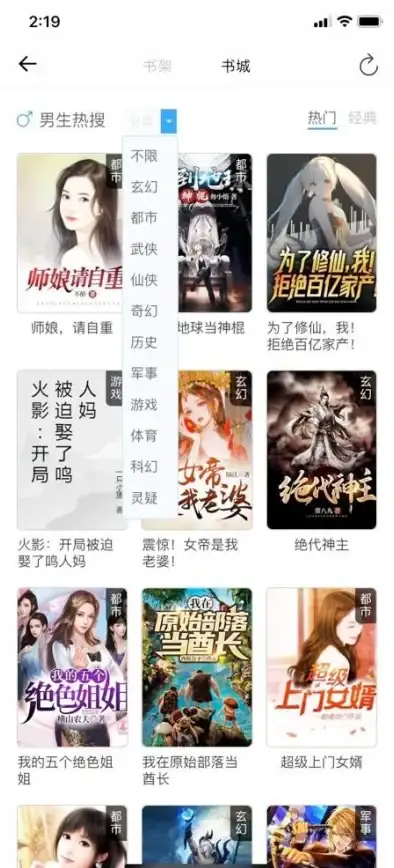

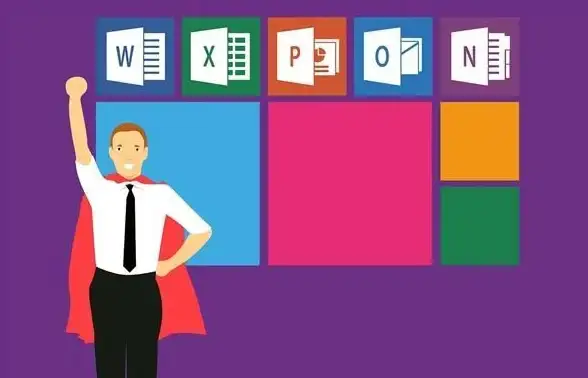
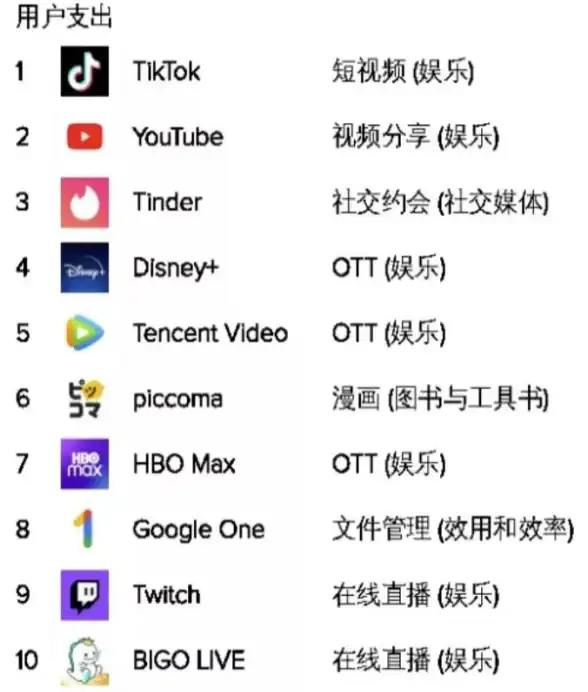

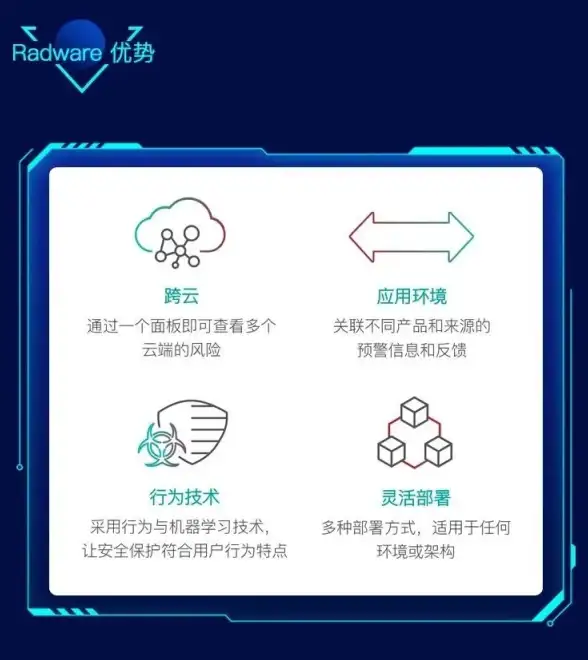


发表评论